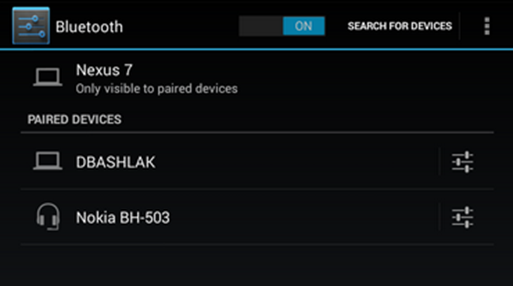Простой способ подключить клавиатуру, мышь и джойстик к Android-устройствам
На OS Android Google работает огромное количество девайсов, которые постоянно совершенствуются производителями. Одним из преимуществ таких устройств – возможность подключения к ним обычной или беспроводной компьютерной мыши, клавиатуры или геймпада, которые упрощают работу с андроидом и делают её комфортной и привычной. В таком случае планшет заменит монитор полноценного компьютера.
Подключение мыши, клавиатуры и геймпада по USB
Привычные нам устройства подключаются к ноутбукам и компьютерам через USB-разъем, который на мобильных телефонах и планшетах не предусмотрен.
Чтобы подключить периферийное устройство к мобильному девайсу, применяют специальный кабель-переходник с оконечниками USB — OTG. Приобрести такой можно в салоне электроники или в цифровом супермаркете.
Для сопряжения устройств заводим в разъем для usb кабель проводной мыши, геймпада или клавиатуры. Никаких дополнительных настроек не требуется.
Чтобы узнать об этой функции, загляните в инструкцию к телефону/планшету или обратитесь к обзорам модели в интернете перед покупкой переходника, чтобы избежать не приятных ситуаций.
Некоторые модели андроидов поддерживают присоединение сразу нескольких периферийных помощников. Но при этом вход micro USB у них один. Чтобы подключить мышку к планшету одновременно с клавиатурой, используют специальные разветвители (хабы). Они представляют собой раздвоенный кабель или цельный гаджет с несколькими входами.
Правда, есть риск, что все приборы не смогут работать одновременно: это связано с недостатком питания, соответственно, невозможностью одновременно транслировать сигналы. Чтобы избежать данной проблемы, используйте хаб с персональным внешним питанием.
Беспроводные мышки, клавиатуры и другие устройства
Телефон или планшет с клавиатурой, соединенные проводами, часто неудобны в эксплуатации. Требовательные пользователи предпочитают классическим беспроводные устройства:
- Мышь;
- Клавиатура;
- Игровой джойстик;
- Наушники;
- Колонки.
Они удобны в использовании: отсутствие проводов не ограничивает движения, расстояние до экрана произвольное. К недостаткам относят повышенную энергоёмкость таких инструментов – батарея планшета садится быстрее.
Беспроводное соединение USB
Беспроводная клавиатура и мышка для планшета нового поколения содержат в комплекте маленькие USB – адаптеры. Подключение происходит так же, как у проводных собратьев, потому не будем на этом останавливаться (см. выше).
Беспроводная мышь и другие периферийные атрибуты работают от батареек. В случаях, когда сигнал ослабевает и работа идет с перебоями, поменяйте элементы питания на новые. Некоторые модели снабжены аккумулятором с функцией подзарядки.
Специальная клавиатура к планшету компактная, соответствует размерам экрана при правильном подборе. Использование такой очень удобно: она вставляется в чехол, куда помещается и сам планшет. Получается своеобразный мини-компьютер. Соединение происходит по каналу Bluetooth.
Bluetooth – соединение
Универсальный и доступный метод сопряжения гаджетов. Способ хорош для тех аппаратов, которые не поддерживают функцию USB-соединения с дополнительными механизмами. Чтобы мышь или клавиатура для android bluetooth работали, проделываем следующую работу:
-
Включаем периферийный гаджет. У каждой модели Bluetooth есть кнопка вкл/выкл.После этого их сигнал будет раздаваться:
- На андроиде заходим в настройки, включаем Bluetooth. Вы увидите список видимых сигналов, среди которых bluetooth клавиатура или мышка, джойстик, колонки, наушники;
- Выбираем нужное, подтверждаем действие.
Использование геймпада, мышки и клавиатуры в Android
Периферийные помощники упрощают работу на мобильных экранах. Удобно пользоваться ими в «полевых» условиях, когда нет возможности перевозить с собой ноутбук или компьютер.
Клавиатура для планшета позволяет быстро набирать текст, что не очень удобно делать на самом экране, особенно, когда необходимо набирать большие объемы информации. С ней доступны клавишные комбинации, облегчающие работу с текстом: ctrl + z, x, c и прочие, вам известные, в обычной раскладке android такой возможности нет.
Мышь для планшета позволит перемещаться по системе, она ничем не отличается от компьютерной версии. Особенное преимущество она предоставит в интернет-сети, когда необходимо пролистывать и просматривать страницы. При этом возможность делать сенсорный выбор собственными руками никуда не девается.
Геймпад позволит перемещаться по системе андроидов, открывать разделы. Но с практичной точки зрения это неудобно – в отличии от сенсорного выбора или использования мыши джойстик вынужден проскочить все предыдущие 9 строчек, когда вам нужна десятая. Устройство больше подойдет для заядлых геймеров – использование его в игровых приложениях сделает процесс игры более удобным и захватывающим.
Использование геймпада доступно не для всех игр. Он будет полезен только в тех приложениях, которые поддерживают контроллеры. Чтобы узнать, пригодится ли он в той или иной игре, посмотрите информацию о программе или описание.